Lansarea aplicației Cinema Pro
- Găsiți și atingeți
 (Pictograma Cinema Pro).
(Pictograma Cinema Pro).
Ecranul principal Cinema Pro
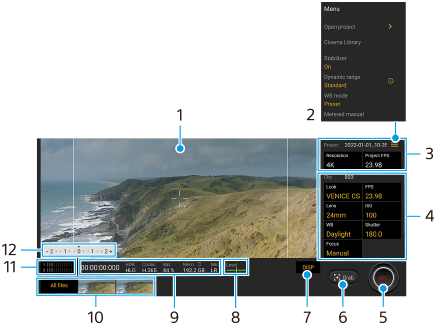
Sugestie
- Atingeți parametrii portocalii pentru a modifica setările.
- Pentru informații suplimentare despre aplicația Cinema Pro, atingeți
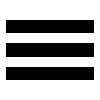 (Pictograma Meniu) > [Sfaturi].
(Pictograma Meniu) > [Sfaturi].
-
Vizor
-
Pictogramă Meniu – atingeți pentru a deschide meniul.
- Atingeți [Deschid. proiect] pentru a deschide un proiect existent sau pentru a crea un proiect nou. Când creați un proiect nou, selectați memoria internă sau o cartelă SD ca destinație de salvare.
- Atingeți [Cinema Library] pentru a lansa aplicația Cinema Library. Puteți să deschideți un proiect existent sau să vizionați un film creat.
- Atingeți [Stabilizat.] pentru a activa sau dezactiva funcția stabilizatorului.
- Atingeți [Gama dinamică] pentru a selecta o gamă dinamică. Atingeți
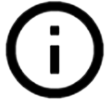 (Buton Afișare detalii) pentru informații suplimentare despre gama dinamică.
(Buton Afișare detalii) pentru informații suplimentare despre gama dinamică. - Atingeți [Mod balans alb] pentru a comuta modul în care este specificat balansul de alb între [Temperatură] și [Presetată]. Comutați la [Temperatură] pentru a defini balansul de alb în ceea ce privește temperatura de culoare, măsurată în Kelvin. Comutați la [Presetată] pentru a defini balansul de alb pe baza presetărilor stabilite.
- Atingeți [Măsurare man.] pentru a afișa sau a ascunde Măsurare man. Măsurare man. este afișat cu un indicator de măsurare pe vizor.
- Atingeți [Linii cadru] în mod repetat pentru a afișa și selecta dintre diversele rapoarte de aspect.
- Atingeți [Linii grilă] pentru a afișa și a echilibra compoziția.
- Apăsați [Nivelă] pentru a activa sau dezactiva măsurătorul de nivel.
- Atingeți [Calibrare nivelă] pentru a calibra standardul pentru planul orizontal pentru a remedia deviațiile din direcția de înclinare.
- Atingeți [format memorie rămasă] pentru a comuta aparatul pentru afișarea memoriei rămase între timpul de înregistrare rămas și capacitatea de memorie rămasă.
- Atingeți [Setări audio] pentru a reduce zgomotul produs de vânt sau pentru a modifica nivelul audio. Se afișează și microfonul utilizat în momentul de față.
- Atingeți [Buton Aparat foto] pentru a utiliza butonul declanșator ca un buton REC sau un buton Apuc.. Atunci când este selectat [Înregistraţi], puteți începe înregistrarea apăsând pe butonul declanșator chiar dacă este deschisă o casetă de dialog de setare.
- Atingeți [Buton Aparat foto] pentru a utiliza butonul de volum ca buton REC, buton de volum sau buton de focalizare manuală. Atunci când este selectat [Înregistraţi], puteți începe înregistrarea apăsând pe butonul de volum chiar dacă este deschisă o casetă de dialog de setare.
- Apăsați [Poziție buton REC] pentru a schimba poziția butonului REC și a butonului Apuc..
- Puteți înregistra și reapela setările înregistrării. Atingeți [Salvare setări curente], selectați o fantă, reglați setările și apoi atingeți [Salvare] pentru a înregistra combinații de moduri și setări utilizate frecvent. Pentru a aplica setările salvate, atingeți [Setări reapelare memorie], selectați fanta dorită, apoi atingeți [Aplic.].
-
Setări Proiectul
Atingeți un parametru portocaliu pentru a regla rezoluția și rata de cadre a întregului proiect sau a clipurilor video. Setările proiectului pot fi modificate numai înainte de a înregistra primul videoclip.
-
Setări Clipul – parametrii sunt reglabili pentru fiecare clip video.
- Apăsați [Asp.] pentru a regla ambianța clipului video.
- Apăsați [FPS] pentru a regla rata de cadre. Selectați [120] pentru a înregistra un clip video cu încetinitorul.
- Atingeți [Obiectiv] pentru a selecta un obiectiv.
- Atingeți [ISO] pentru a regla valoarea ISO. Atingeți [Automat] atunci când este portocaliu, pentru a regla automat valoarea ISO corespunzătoare.
- Atingeți [Balans alb] pentru a regla balansul de alb. Puteți utiliza glisoarele pentru a regla balansul de alb. Apăsați [Resetaţi] pentru a reseta valorile cursorului pentru setarea selectată.
Pentru a regla balansul de alb în funcție de o zonă albă selectată, selectați [Personalizat 1]/[Personalizat 2]/[Personalizat 3], atingeți [Setaţi], țineți dispozitivul astfel încât zona albă să acopere complet cadrul din centru, apoi atingeți din nou [Setaţi].
Dacă selectați [Automat], puteți seta dacă să blocați setările balansului de alb.
Pentru a comuta între opțiunile afișate între modul presetat și modul temperatură, atingeți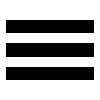 (Pictograma Meniu) > [Mod balans alb].
(Pictograma Meniu) > [Mod balans alb]. - Atingeți [Declanşator] pentru a regla timpul de expunere. Atingeți [Automat] atunci când este portocaliu, pentru a regla automat timpul de expunere corespunzător.
- Atingeți [Focalizare] pentru a regla focalizarea. Atingeți [FA] sau [MF] pentru a comuta modul de focalizare la automat sau manual. Atunci când modul de focalizare este setat la manual, puteți regla marcajele de focalizare și viteza de focalizare atingând
 (Pictograma Setări). Atunci când modul de focalizare este setat la automat, puteți specifica zona de focalizare atingând vizorul.
(Pictograma Setări). Atunci când modul de focalizare este setat la automat, puteți specifica zona de focalizare atingând vizorul.
-
Atingeți pentru a porni sau opri înregistrarea.
-
Atingeți pentru a captura cadrul curent ca imagine statică.
-
Atingeți pentru a ascunde sau afișa liniile cadrului, liniile grilei și Măsurare man.
-
Măsurător de nivel
Măsurătorul de nivel vă ajută să măsurați unghiul dispozitivului și să mențineți fotografia orizontală. Când dispozitivul dvs. detectează că este orizontal, măsurătorul de nivel devine verde.
-
Indicații de stare
-
Miniatură
- Atingeți o miniatură pentru a vizualiza un videoclip sau o imagine statică. Deplasați degetul la stânga sau la dreapta pentru a vizualiza clipul video sau imaginea statică anterioară sau următoare.
Pentru a reveni la ecranul principal Cinema Pro, deplasați degetul pe ecran în jos sau atingeți (Butonul Înapoi).
(Butonul Înapoi).
- Atingeți [Toate fişierele] pentru a vizualiza un videoclip sau o imagine statică care nu este în vizualizarea miniatură. În timp ce vizualizați videoclipul sau imaginea statică, deplasați degetul la stânga sau la dreapta pentru a vizualiza clipul video sau imaginea statică anterioară sau următoare.
Pentru a reveni la ecranul anterior, deplasați degetul pe ecran în jos sau atingeți (Butonul Înapoi).
(Butonul Înapoi).
- Puteți captura o imagine statică din clipul video atingând
 (Pictograma Editare video) în timpul redării.
(Pictograma Editare video) în timpul redării.
- Atingeți o miniatură pentru a vizualiza un videoclip sau o imagine statică. Deplasați degetul la stânga sau la dreapta pentru a vizualiza clipul video sau imaginea statică anterioară sau următoare.
-
Contor de nivel audio
Atingeți contorul pentru a deschide meniul setări audio.
- Se afișează microfonul utilizat în momentul de față. [SD] se afișează atunci când utilizați microfonul dispozitivului dvs. [Ext.] este afișat atunci când se utilizează microfonul unui dispozitiv extern conectat.
- Atingeți [Filtru inteligent pentru vânt] pentru a reduce zgomotul produs de vânt.
- Selectați o valoare pentru a modifica nivelul audio.
-
Măsurare man.
Măsurare man. indică subexpunerea/supraexpunerea.